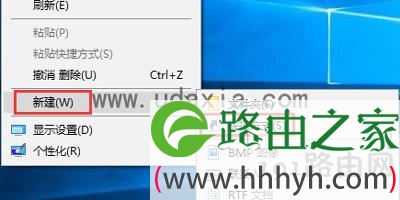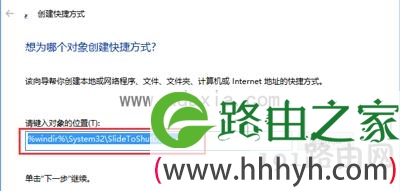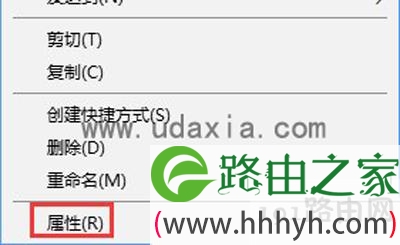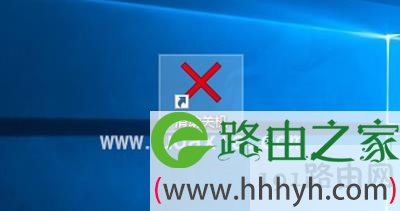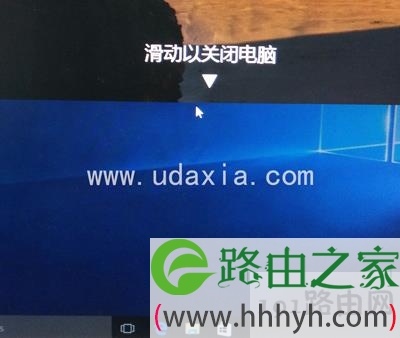亲,以下就是关于(Win10通过图片进行向下滑动关机设置教程),由“WiFi之家网”整理!
原标题:"Win10通过图片进行向下滑动关机的方法"相关电脑问题教程分享。 - 来源:WiFi之家网。
每天关电脑总是点击开始菜单-点击电源-点击关机,是不是觉得没啥意思呢?要不要来点有趣的关机方式呢?本文WiFi之家网小编将给大家分享一个通过向下滑动的关机方式,比起原来方法的要更加便捷呢。
关机
解决方法:
1、右键选择新建→快捷方式;
新建快捷方式
2、在对话框内输入“%windir%\System32\SlideToShutDown.exe”这个字符串(不包括引号);
输入对象
3、点击下一步,起一个名字(比如“关机”);
设置快捷键名称
4、之后点击完成,在桌面就会显示一个快捷方式;
快捷键
5、如果想让它变得好看点,就右键选择属性;
自定义图标
6、选择“更换图标”,选取自己喜欢的一个图标之后点击保存。
更改图标
选择图标
7、在做完了上述的事情之后,今后只要双击这个按钮,即使是PC也可以像平板电脑或者手机一样,向下拖然后就关机了,比起干巴巴的关机键是不是有诗意了许多呢?
双击图标
滑动关机
以上就是Win10滑动关机的技巧,更多精彩内容请关注WiFi之家网。
以上就是关于-常见问题-(Win10通过图片进行向下滑动关机设置教程)的教程!
原创文章,作者:常见问题,如若转载,请注明出处:https://www.224m.com/122593.html